Windows Defender là một trong những phần mềm bảo mật nổi bật được tích hợp sẵn trong Windows 10. Tuy nhiên, không phải lúc nào nó cũng là lựa chọn tốt nhất cho mọi người dùng. Bài viết này sẽ hướng dẫn bạn cách tắt Windows Defender vĩnh viễn, đặc biệt dành cho những ai đã sử dụng phần mềm diệt virus bên thứ ba hoặc có lý do cụ thể để không sử dụng Windows Defender.
Tìm Hiểu Về Windows Defender
Windows Defender Là Gì?
Windows Defender là phần mềm bảo mật miễn phí được phát triển bởi Microsoft, giúp bảo vệ máy tính khỏi virus và các loại phần mềm độc hại. Trước đây, người dùng có ít lựa chọn để bảo vệ thiết bị, nhưng với sự ra đời của Windows 10, phần mềm này đã trở thành một lựa chọn tích hợp rất phổ biến.
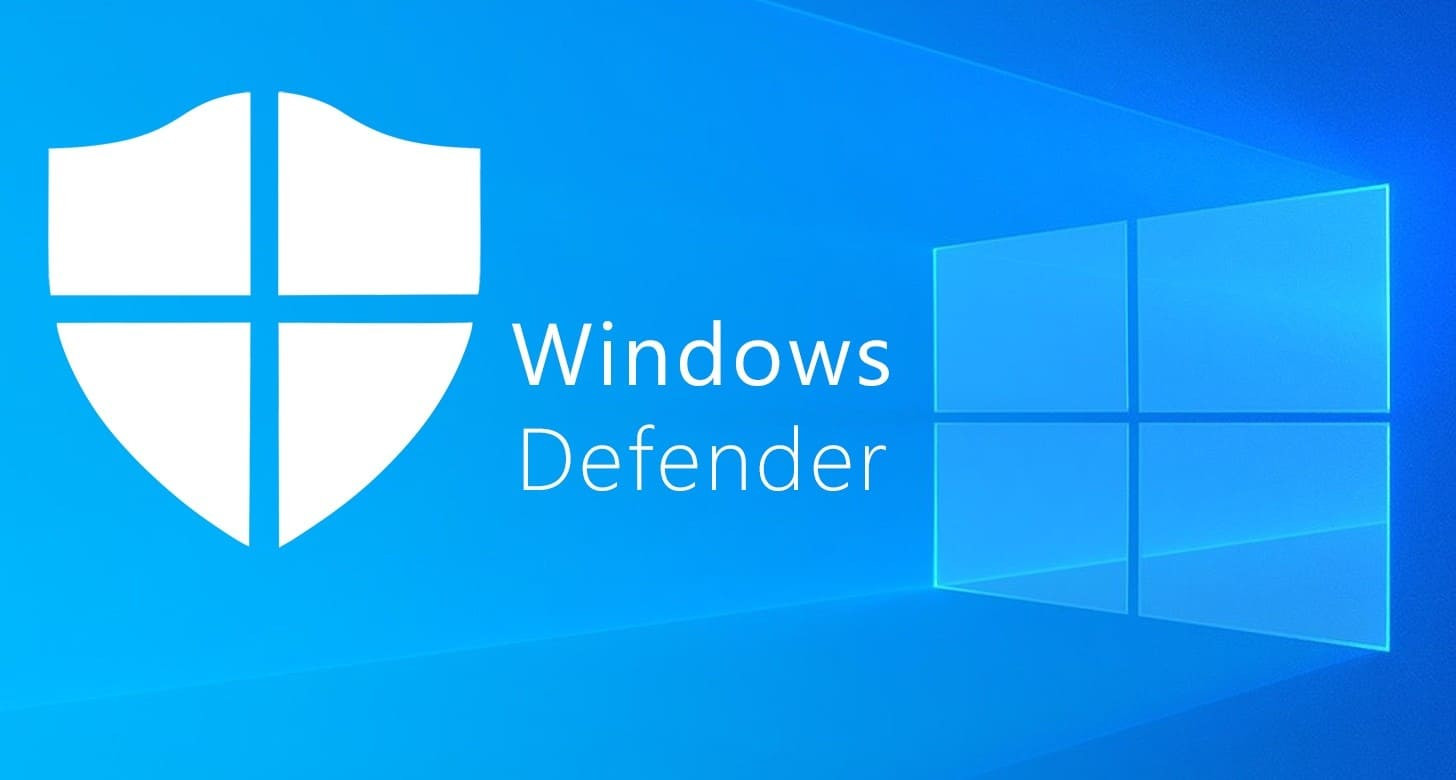 Cách tắt Windows Defender trong Win 10 vĩnh viễn
Cách tắt Windows Defender trong Win 10 vĩnh viễn
Có Nên Sử Dụng Windows Defender Không?
Windows Defender có nhiều ưu điểm như bảo vệ thời gian thực, tường lửa mạnh mẽ và khả năng chống lại các trang web giả mạo. Tuy nhiên, nó có một số điểm yếu như:
- Khả năng nhận diện virus hạn chế so với các phần mềm khác.
- Giao diện người dùng có thể gây khó khăn cho một số người.
- Thiếu tính năng bổ sung để gia tăng bảo mật như VPN hay trình quản lý mật khẩu.
Nếu bạn cảm thấy Windows Defender không phù hợp với nhu cầu của bạn, việc tắt nó là hoàn toàn khả thi.
Cách Tắt Windows Defender Vĩnh Viễn
1. Cài Đặt Phần Mềm Diệt Virus Thứ Ba
Phương pháp dễ nhất để tắt Windows Defender là cài đặt một phần mềm diệt virus khác. Khi bạn cài đặt phần mềm diệt virus bên thứ ba, Windows thường tự động tắt Windows Defender để tránh xung đột giữa hai phần mềm. Bạn chỉ cần:
- Tải phần mềm diệt virus mà bạn yêu thích.
- Cài đặt nó vào máy tính của bạn.
Một số phần mềm diệt virus phổ biến bao gồm:
- Avast/AVG: Phần mềm hiệu quả và miễn phí, được nhiều người dùng tin tưởng.
- ESET: Được công nhận về khả năng chống virus mạnh mẽ.
- Kaspersky: Cung cấp bảo vệ toàn diện từ Nga.
 Cách tắt Windows Defender trong Win 10 vĩnh viễn – Phần mềm
Cách tắt Windows Defender trong Win 10 vĩnh viễn – Phần mềm
2. Sử Dụng Phần Mềm Để Kiểm Soát Windows Defender
Nếu bạn định tắt Windows Defender mà không cài đặt phần mềm diệt virus khác, bạn sẽ cần sử dụng phần mềm thứ ba như Defender Control. Lưu ý rằng việc này có thể tiềm ẩn rủi ro cho hệ thống của bạn, vì phần mềm không chính thức có thể không an toàn.
Hướng dẫn:
- Bước 1: Tải phần mềm Defender Control.
- Bước 2: Giải nén file zip vừa tải về.
- Bước 3: Chạy tệp DefenderControl.exe.
- Bước 4: Nhấn nút Disable Windows Defender để tắt vĩnh viễn.
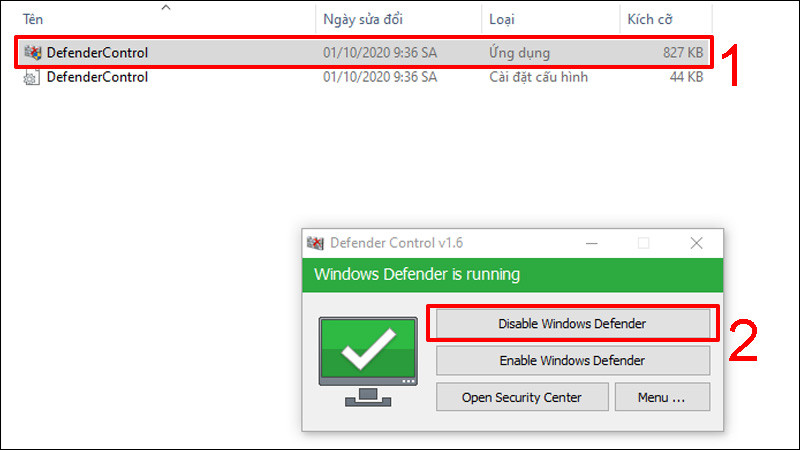 Cách tắt Windows Defender trong Win 10 vĩnh viễn – Defender Control
Cách tắt Windows Defender trong Win 10 vĩnh viễn – Defender Control
Lưu Ý Trước Khi Tắt Windows Defender
Khi thực hiện việc này, hãy lưu ý rằng Windows Defender sẽ hiển thị màu đỏ nếu bị tắt hoặc màu vàng khi gặp sự cố. Nếu bạn thực sự không cần Windows Defender, hãy đảm bảo bạn có một giải pháp bảo mật đáng tin cậy khác.
Kết Luận
Hy vọng rằng bài viết này đã giúp bạn hiểu rõ hơn về cách tắt Windows Defender vĩnh viễn trong Windows 10. Nếu bạn có các giải pháp hoặc phương pháp khác để tắt Windows Defender, hãy chia sẻ trong phần bình luận để cộng đồng có thể tham khảo.
Đừng quên truy cập hocoffice.com để tìm hiểu thêm nhiều thủ thuật máy tính hữu ích khác!
Để lại một bình luận